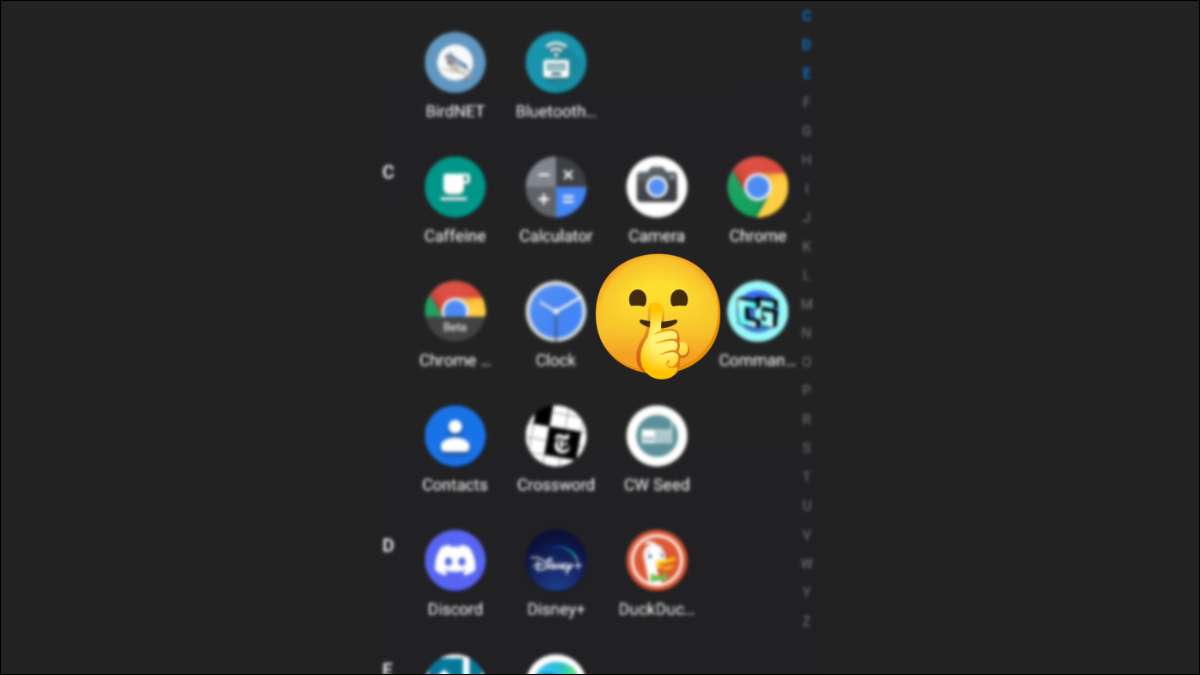
Ognuno ha app che potrebbero non volere che altre persone sappiano che usano. Ecco perché molti lanciatori di schermo a casa Android ti consentono di nascondere le app. Ti mostreremo come impostarlo in modo da poter continuare a spingere gli occhi.
Una schermata iniziale Launcher è l'app che vedi quando si preme il pulsante Home. Ha la tua carta da parati, le scorciatoie delle app, i widget e l'elenco dell'app completo. Ti mostreremo come nascondere le app sui telefoni Samsung e con a Launcher di terze parti .
IMPARENTATO: I 7 migliori lanciatori Android
Nascondi app su un telefono Galaxy Samsung
I telefoni Samsung Galaxy sono dotati di un lanciatore predefinito chiamato "one ui home". È un solido launcher e ha la possibilità di nascondere le app. Quando nascondi un'app con una casa Ui, non apparirà nell'elenco delle app, noto anche come "APP Drawer".
Innanzitutto, scorrere verso l'alto dalla parte inferiore dello schermo per rivelare l'elenco completo dell'app.

Quindi, tocca l'icona del menu a tre punti nella barra di ricerca superiore e seleziona "Impostazioni".

Ora, vai a "Nascondi app".
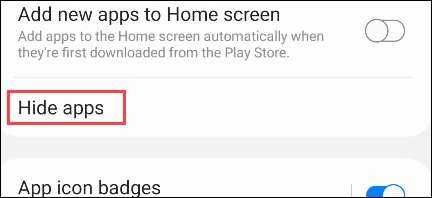
Scorri l'elenco delle app e seleziona qualsiasi utente che vorresti nascondere.
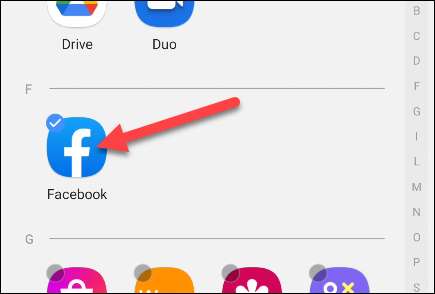
Tocca la freccia posteriore nell'angolo in alto a sinistra quando hai finito.

Quelle app non appairanno più nel cassetto dell'app, ma come puoi trovarle? Il modo più semplice è utilizzare il widget o l'app di Google Search per cercare il nome dell'app. Si presenterà ancora lassù.
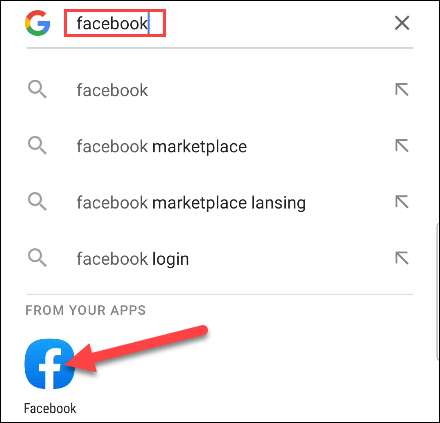
Nascondi app con Microsoft Launcher
Microsoft Launcher. è molto solido e include la possibilità di nascondere le app. Puoi anche mettere le app dietro a un PIN per una protezione extra. Il lanciatore è completamente gratuito da usare.
Dopo aver installato Microsoft Launcher e passare attraverso il processo di configurazione, scorrere sulla schermata iniziale per rivelare l'elenco completo dell'app.

Quindi, tocca l'icona del menu a tre punti nell'angolo in alto a destra e seleziona "App nascosta".

Tocca "Nascondi app" per iniziare a scegliere le app che desideri nascondere.
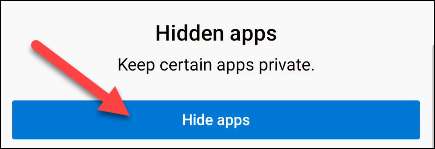
Seleziona le app che vuoi nascondere e toccare "Fatto".

Ora puoi fermarti qui se vuoi solo rimuovere queste app dalla lista delle app. Se desideri prenderlo un ulteriore passo avanti, tocca l'icona del cambio sulla pagina delle app nascoste.
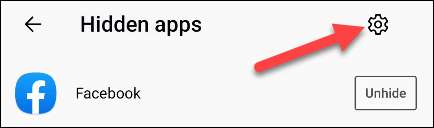
Ecco dove puoi proteggere le app nascoste con una password. Attiva / disattiva "Imposta password" per procedere.

Inserisci una password con il tastierino numerico. Ti verrà chiesto di inserirlo due volte.
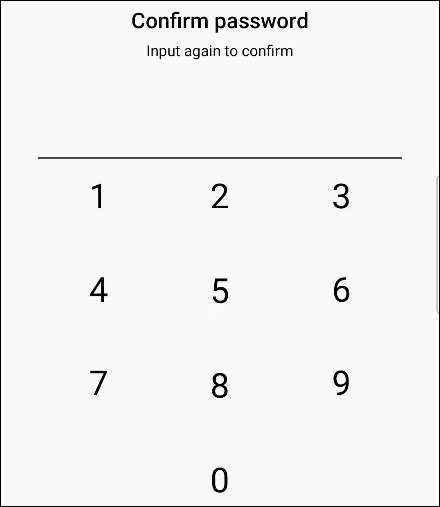
Ora, per vedere le tue app nascoste, tocca l'icona del menu a tre punti nell'angolo in alto a destra e seleziona "App nascoste". Ti verrà chiesto di inserire prima la tua password. Puoi sempre aggiungere o rimuovere gli elementi dalle app nascoste toccando "Nascondi app".

Queste sono entrambe buone soluzioni per nascondere le app per scopi diversi. Sia che tu stia cercando di pulire semplicemente la tua lista di app o vuoi nascondere le app per Ragioni della privacy , puoi farlo con questi lanciatori Android.
IMPARENTATO: Qual è il cruscotto sulla privacy su Android?






